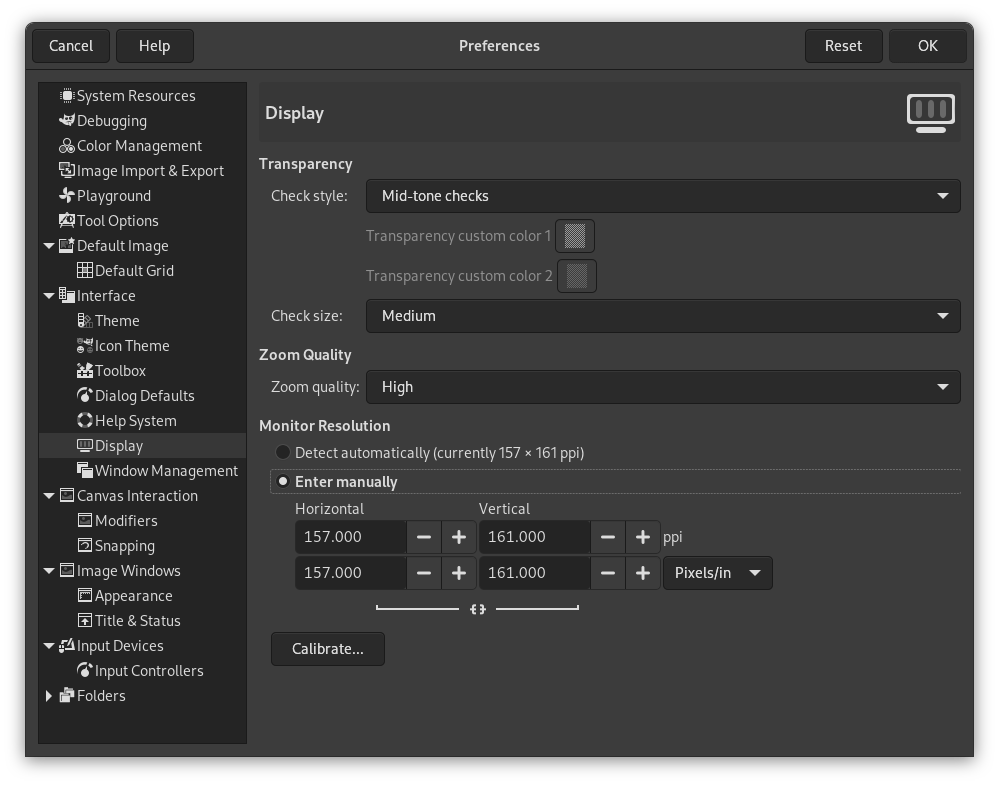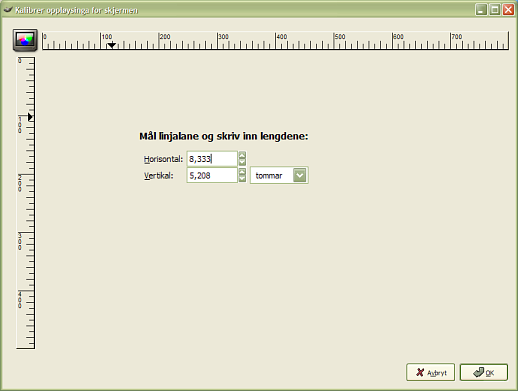Her kan du bestemma korleis gjennomsikt i biletet skal visast på skjermen. Dessutan kan du kalibrera oppløysinga for skjermen.
Du har tilgang til dette dialogvindauget frå hovudmenyen via → .
Gjennomsikt
- Rutestorleik
-
Til vanleg vil GIMP indikere gjennomsikt ved hjelp av sjakkbrettmønster i middels lyse fargar. Du kan her endra fargen på rutemønsteret eller sjølve rutemønsteret. I tillegg kan du velje å markere gjennomsikt med einsfarga svart, kvit eller grå.
Viss du vel Tilpassa kontrollar, kjem det opp to knappar som du kan bruka for å setja fargane på sjakkbrettet.
- Rutestorleik
-
Du kan her velje mellom små, middels eller store ruter for sjakkbrettmønsteret.
Skaleringskvalitet
- Skaleringskvalitet
-
Når forstørring eller forminsking på store bilete går tregt, kan du endra innstillinga frå Høg kvalitet til Låg kvalitet. Dette kan auka farten på visinga av den forstørra eller forminska delen av biletet, men vil gje dårlegare biletkvalitet.
Skjermoppløysing
Skjermoppløysinga er forholdet mellom loddrette og vassrette pikslar i høve til tommar. Du har tre val:
- Finn automatisk
-
Hent oppløysinga frå vindaugesystemet. Dette er den enklaste måten, men kan vera unøyaktig.
- Skriv inn manuelt
-
Skriv inn dataa manuelt
- Kalibrer …
-
Trykk på knappen for å opna dialogvindauget for kalibrering.
Nokre skjermar kan vera imponerande unøyaktige. Du vil trenga ein mjuk linjal.